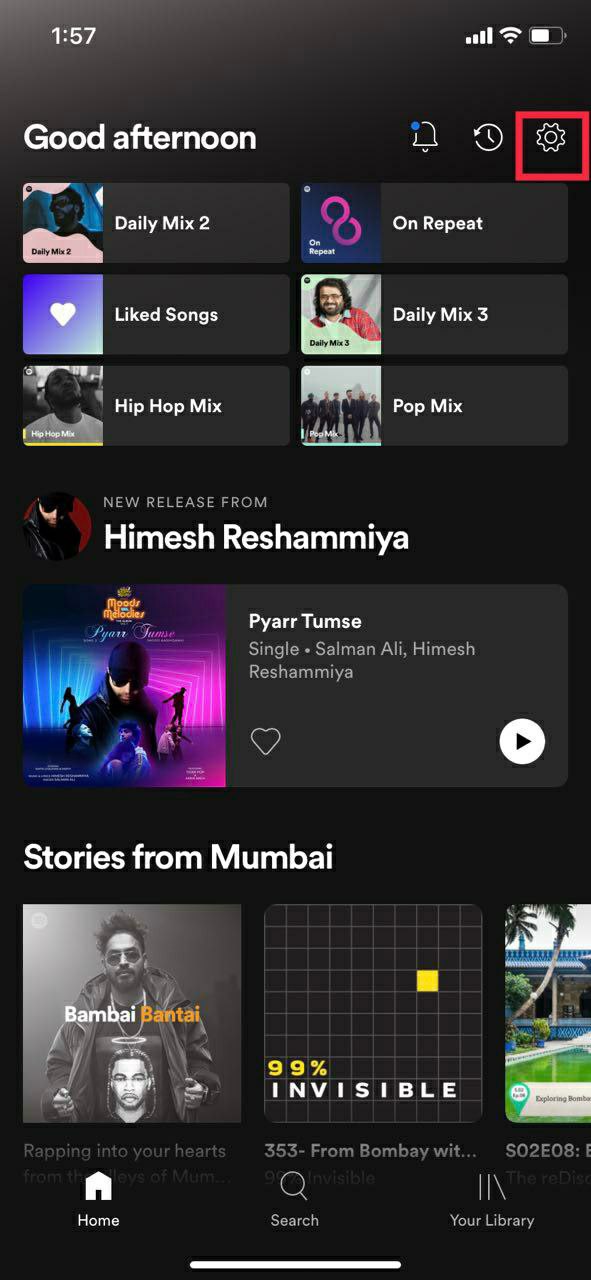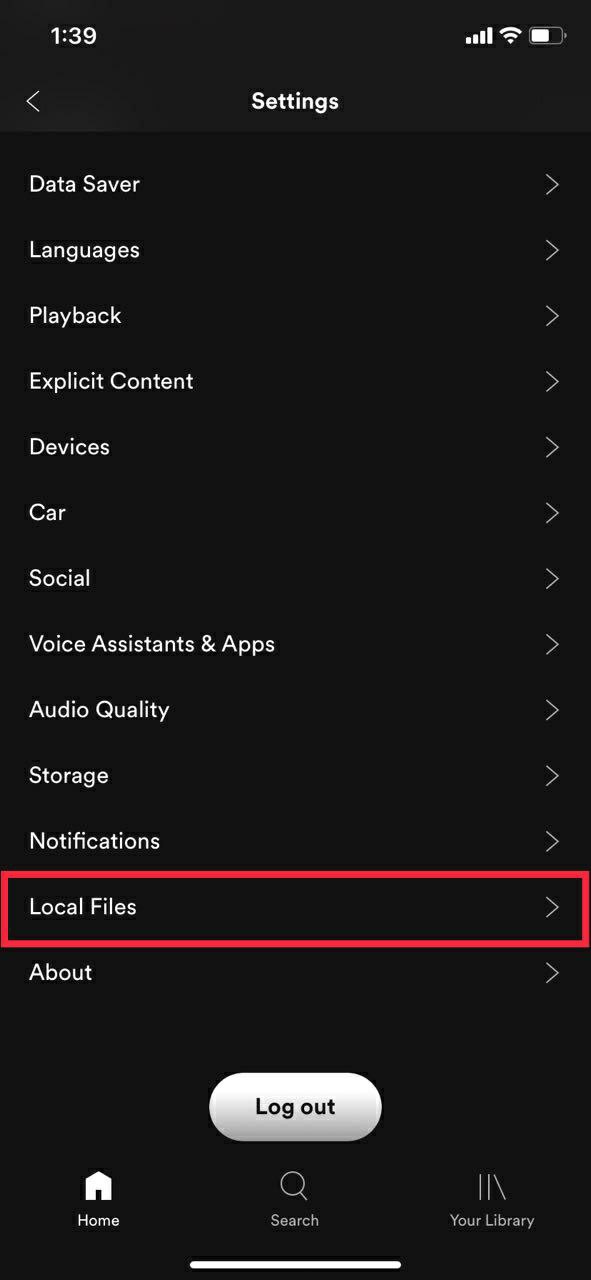File Lokal Spotify: Cara Menambahkan Musik Lokal Anda Dari PC/Mac
Diterbitkan: 2021-08-29Apa yang membuat aplikasi streaming musik bagus? Pemutar dengan koleksi musik yang banyak, UI yang bagus, dan fitur penting lainnya seperti rekomendasi musik pintar. Spotify adalah salah satu layanan streaming musik paling populer karena UI dan fiturnya yang sederhana.
Tetapi meskipun Spotify memiliki lebih dari 70 juta lagu (per November 2020) dan lagu baru ditambahkan setiap hari, selalu ada kasus ketika kami tidak dapat menemukan musik favorit kami. Ini bisa berupa lagu daerah, lagu lama, musik asing, dan lainnya.
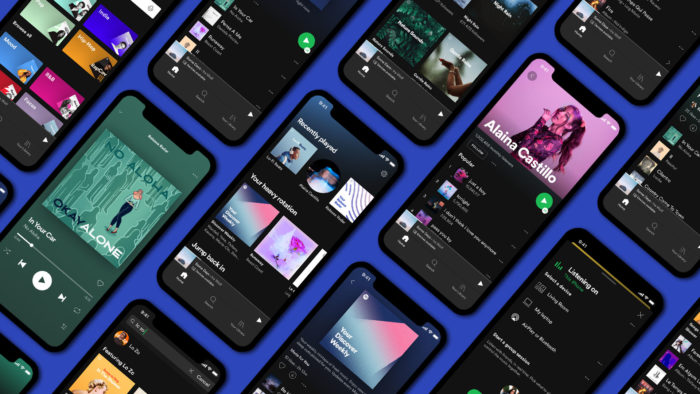
Tetapi tahukah Anda bahwa Anda dapat menambahkan lagu-lagu hijau ini ke Spotify langsung dari PC Anda? Dan Anda bahkan dapat mengimpor file musik pribadi Anda langsung ke Spotify. Plus, daftar putar akan disinkronkan dengan ponsel cerdas Anda, sehingga Anda dapat dengan mudah mengaksesnya di ponsel cerdas Anda. Dengan kata sederhana, file lokal Spotify adalah aplikasi musik Anda sendiri untuk musik yang diunduh yang tidak dialirkan dari Spotify.
Hari ini kita akan melihat bagaimana Anda dapat menambahkan musik yang disimpan secara lokal langsung ke Spotify di PC. Namun, untuk menggunakan fitur ini, pengguna harus memiliki langganan Spotify Premium yang aktif.
Daftar isi
Prasyarat
1. Laptop/desktop Windows atau Mac.
2. Unduh Spotify
3. Berlangganan Spotify Premium
4. Koneksi Internet aktif
Format file yang didukung
- .mp3
- .m4p (kecuali berisi video)
- .mp4
Cara menambahkan file lokal ke Spotify menggunakan PC/Mac
Menggunakan PC/Mac sangat penting untuk menambahkan trek musik lokal ke Spotify karena Anda tidak dapat melakukan hal yang sama menggunakan perangkat seluler. Yang mengatakan, prosesnya cukup sederhana, jadi mari kita lihat.
Catatan: Di Windows dan Mac, Spotify melakukan pemindaian semua folder musik segera setelah Anda menginstal aplikasi. Namun, jika file audio Anda tersebar di folder yang berbeda, kemungkinan kecil Spotify akan menemukan semuanya.
1. Buka aplikasi desktop Spotify (Windows/Mac) dan klik profil Anda.
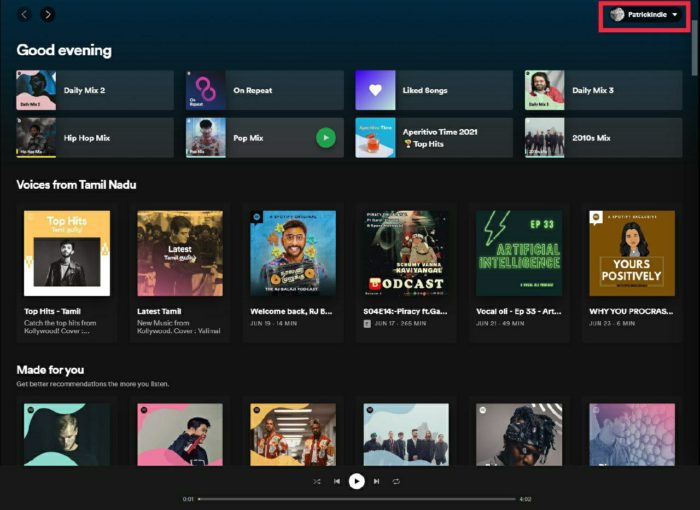
2. Setelah mengklik tab Profil, tekan ikon pengaturan di menu tarik-turun.
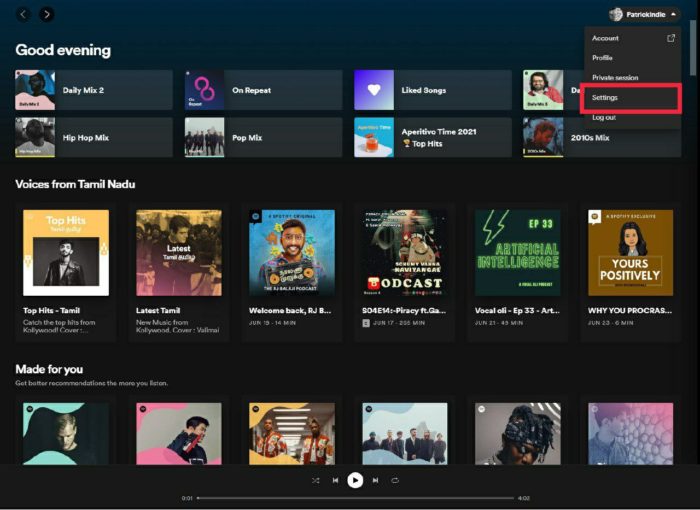
3. Di bawah pengaturan, gulir ke bawah hingga Anda melihat opsi file lokal.
4. Sekarang aktifkan opsi File lokal.
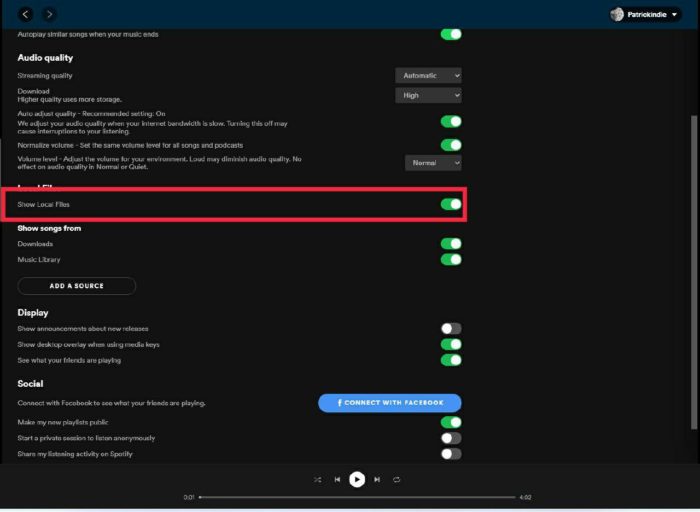
5. Setelah dihidupkan, klik tombol tambah sumber dan pilih folder tujuan dari file musik lokal (sumber musik).
Sinkronkan file musik lokal menggunakan Smartphone Android
Seperti yang disebutkan sebelumnya, Anda tidak dapat mengimpor file lokal di ponsel cerdas Anda, tetapi jika Anda menambahkannya melalui PC, itu akan secara otomatis menyinkronkannya ke ponsel Android Anda jika Anda terhubung ke jaringan WiFi yang sama.
1. Untuk mengakses file audio di smartphone Android Anda, Anda masih perlu menambahkan file lokal dari PC Anda terlebih dahulu.
2. Setelah menambahkan file lokal dari PC, instal Spotify dari Google play store di perangkat android Anda.
3. Sekarang, buka Spotify dan masuk dengan akun yang sama dengan yang Anda masuki di PC. (Pastikan PC dan smartphone terhubung ke jaringan WiFi yang sama)
4. Setelah selesai, lihat daftar putar yang baru saja Anda buat dan tekan ikon unduh. Ini akan mengunduh dan menyimpannya secara lokal di ponsel cerdas Anda.
Sinkronkan musik lokal Spotify menggunakan iPhone atau iPad
Proses pada perangkat iOS mirip dengan perangkat Android tetapi dengan beberapa langkah tambahan. Mari kita lihat di bawah ini.

1. Tambahkan semua file lokal ke Spotify melalui PC dengan mengikuti langkah-langkah yang dibagikan di atas.
2. Setelah selesai, unduh dan instal Spotify di perangkat iOS Anda menggunakan App Store.
3. Masuk menggunakan akun yang sama dengan yang Anda gunakan di PC. (Pastikan PC dan smartphone terhubung ke jaringan WiFi yang sama)
4. Sekarang, navigasikan ke Pengaturan dan gulir hingga Anda melihat file lokal
5. Klik pada file lokal dan aktifkan opsi
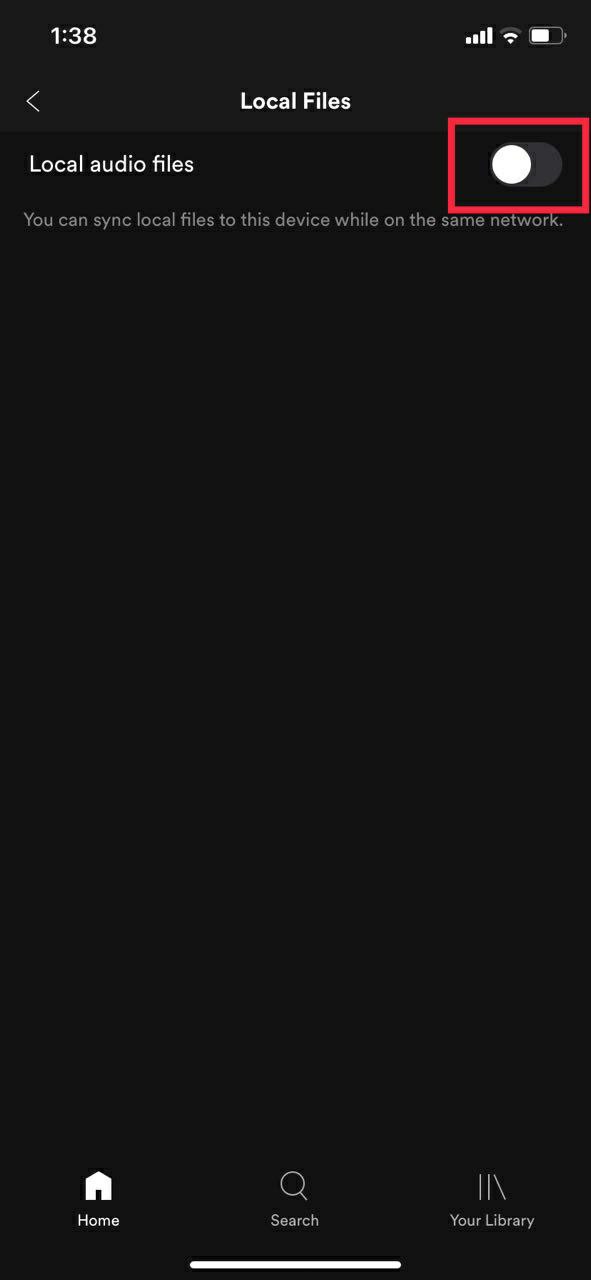
6. Unduh daftar putar, dan boom, sekarang Anda dapat mengakses file lokal langsung di perangkat iOS Anda.
Penyelesaian masalah
File lokal Spotify tidak muncul? Ingin tahu mengapa file lokal tidak dapat diunduh di Spotify? Anda tidak dapat memutar file Spotify lokal di ponsel Anda? Jika bahkan setelah mengikuti langkah-langkah yang disebutkan, Anda tidak dapat menemukan file lokal di ponsel cerdas Anda, Anda harus mencoba langkah pemecahan masalah berikut.
- Anda masuk ke akun yang sama di desktop dan seluler
- Perangkat Anda terhubung ke jaringan WiFi yang sama
- Aplikasi ini terbaru di kedua perangkat
- Perangkat Anda mutakhir
Pertanyaan yang Sering Diajukan
1. Dapatkah saya mengimpor perpustakaan iTunes saya di Spotify?
Ya, secara teknis, Anda bisa, tetapi karena Spotify tidak mengizinkan kami melakukannya secara asli, kami perlu menggunakan perangkat lunak pihak ketiga yang disebut Soundiiz.
Langkah-langkah untuk mengimpor Perpustakaan musik iTunes menggunakan Soundiiz
- Buka iTunes di PC dan navigasikan ke daftar putar Anda.
- Setelah selesai, klik ikon tiga titik tepat di sebelah tombol acak, dan klik opsi bagikan daftar putar.
- Di sini, pilih opsi salin tautan.
- Sekarang, buka browser pilihan Anda di PC dan kunjungi Soundizz.com
- Daftar di Soundizz. Setelah mendaftar, cari opsi impor daftar putar.
- Klik pada daftar putar impor dan tempel tautan perpustakaan iTunes
- Soundizz sekarang akan mengimpor daftar putar iTunes Anda.
- Di akhir proses, pilih Spotify dan masuk dengan kredensial Spotify Anda.
- Sekarang akan mengimpor seluruh daftar putar iTunes Anda di Spotify.
- Sekarang, cukup buka Spotify dan navigasikan ke daftar putar. Selain itu, Anda dapat mengunduh daftar putar secara langsung untuk mendengarkan secara offline.
2. Bagaimana cara mengaktifkan mode Offline di Spotify?
Mengaktifkan mode Offline relatif sederhana. Mari kita lihat
- Buka Spotify dan klik menu tiga titik di kiri atas.
- Setelah mengkliknya, klik fie.
- Di bawah tab file, Anda akan menemukan opsi untuk mode Offline
- Cukup klik di atasnya, dan Anda tidak akan masuk ke mode offline.
3. Bisakah saya menambahkan Musik saya sendiri ke Spotify?
Ya, Anda pasti bisa tetapi hanya jika itu dalam jenis file .mp3, .mp4, atau .m4p. Yang mengatakan, untuk mengunduh file-file ini di Smartphone, Anda harus menjadi pengguna premium Spotify.
4. Fitur tambahan apa yang ditawarkan Spotify selain opsi file lokal?
Spotify menawarkan banyak fitur bagus untuk meningkatkan pengalaman pengguna. Mari kita lihat beberapa di antaranya.
1. Sesi pribadi
Tahukah Anda bahwa Anda dapat mengadakan sesi mendengarkan pribadi di Spotify? Fitur sesi pribadi memungkinkan Anda menyembunyikan musik yang Anda dengarkan dari pengikut Anda. Pengaturan dapat diaktifkan dengan cepat dari Aplikasi Desktop Spotify.
2. Pulihkan daftar putar yang dihapus
Pernahkah Anda secara tidak sengaja menghapus playlist musik favorit Anda dan menyesalinya di kemudian hari? Nah, jika Anda adalah pengguna Spotify, maka Anda perlu khawatir. Spotify memiliki fitur yang dikenal sebagai "Pulihkan daftar putar yang dihapus," yang dengannya Anda dapat memulihkan daftar putar yang dihapus. Cukup masuk ke akun Spotify Anda dan arahkan ke pengaturan akun. Di sini, Anda akan menemukan opsi memulihkan daftar putar.